删除dvd驱动器的方法 如何在Windows系统中删除DVD驱动器
更新时间:2023-12-24 15:13:28作者:yang
在使用Windows系统的过程中,我们可能会遇到需要删除DVD驱动器的情况,无论是为了解决驱动器故障,还是为了释放磁盘空间,删除DVD驱动器是一个相对常见的需求。如何在Windows系统中删除DVD驱动器呢?接下来将为大家介绍一些简单易行的方法。无论您是初次接触这个问题,还是已经尝试过其他方法无果,相信本文将能够给您带来一些帮助。
具体步骤如下:
1、首先右键点击“我的电脑”,然后点击“管理”;
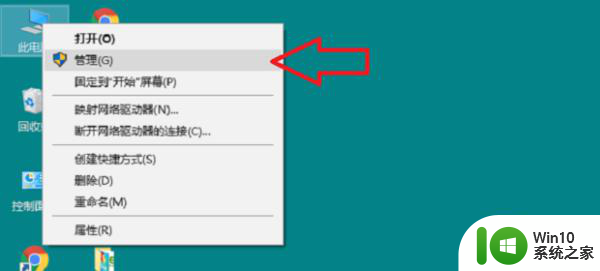
2、点击左侧的“设备管理器”;
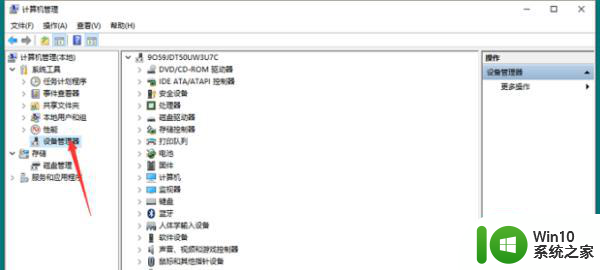
3、接着找到你想要卸载的驱动,以DVD驱动为例,右键点击,然后选择“卸载”;
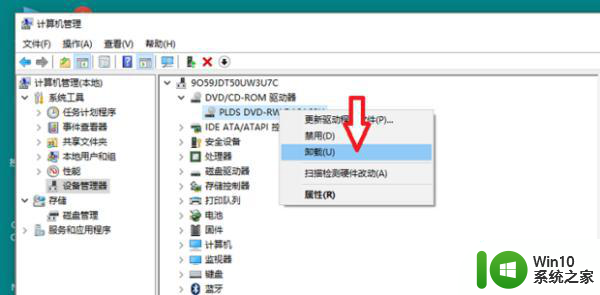
4、最后在弹出的窗口中点击“确定”即可。
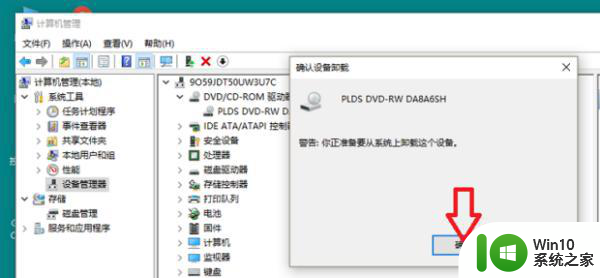
以上就是删除DVD驱动器的方法的全部内容,有需要的用户可以按照以上步骤进行操作,希望对大家有所帮助。
删除dvd驱动器的方法 如何在Windows系统中删除DVD驱动器相关教程
- 设备与驱动器上百度网盘图标删不掉 如何删除设备驱动器中的百度网盘图标
- PassGuard驱动程序是什么如何正确删除PassGuard.sys驱动程序 如何解决PassGuard.sys驱动程序不兼容的问题并进行删除操作
- xp电脑删除驱动备份文件的最佳方法 XP电脑如何删除备份的驱动文件
- 彻底删除网卡驱动的方法 网卡驱动怎么卸载
- win8卸载声卡驱动的方法 win8怎样完全删除声卡驱动
- 不兼容的驱动程序可以删除吗 如何找到并删除内存完整性不兼容的驱动程序
- 删除文件显示在windows资源管理器 如何在Windows资源管理器中打开删除的文件
- 内存完整性有不兼容驱动的删除教程 内存完整性不兼容的驱动程序如何找到并删除
- mac电脑删除windows系统的方法 怎么删除苹果电脑中的windows系统
- u盘解除BitLocker驱动器加密的方法 如何使用u盘解除BitLocker驱动器加密
- 如何清理NVIDIA驱动缓存 NVIDIA驱动缓存删除步骤及注意事项
- mac删除windows系统的方法 mac如何删除windows操作系统
- U盘装机提示Error 15:File Not Found怎么解决 U盘装机Error 15怎么解决
- 无线网络手机能连上电脑连不上怎么办 无线网络手机连接电脑失败怎么解决
- 酷我音乐电脑版怎么取消边听歌变缓存 酷我音乐电脑版取消边听歌功能步骤
- 设置电脑ip提示出现了一个意外怎么解决 电脑IP设置出现意外怎么办
电脑教程推荐
- 1 w8系统运行程序提示msg:xxxx.exe–无法找到入口的解决方法 w8系统无法找到入口程序解决方法
- 2 雷电模拟器游戏中心打不开一直加载中怎么解决 雷电模拟器游戏中心无法打开怎么办
- 3 如何使用disk genius调整分区大小c盘 Disk Genius如何调整C盘分区大小
- 4 清除xp系统操作记录保护隐私安全的方法 如何清除Windows XP系统中的操作记录以保护隐私安全
- 5 u盘需要提供管理员权限才能复制到文件夹怎么办 u盘复制文件夹需要管理员权限
- 6 华硕P8H61-M PLUS主板bios设置u盘启动的步骤图解 华硕P8H61-M PLUS主板bios设置u盘启动方法步骤图解
- 7 无法打开这个应用请与你的系统管理员联系怎么办 应用打不开怎么处理
- 8 华擎主板设置bios的方法 华擎主板bios设置教程
- 9 笔记本无法正常启动您的电脑oxc0000001修复方法 笔记本电脑启动错误oxc0000001解决方法
- 10 U盘盘符不显示时打开U盘的技巧 U盘插入电脑后没反应怎么办
win10系统推荐
- 1 番茄家园ghost win10 32位官方最新版下载v2023.12
- 2 萝卜家园ghost win10 32位安装稳定版下载v2023.12
- 3 电脑公司ghost win10 64位专业免激活版v2023.12
- 4 番茄家园ghost win10 32位旗舰破解版v2023.12
- 5 索尼笔记本ghost win10 64位原版正式版v2023.12
- 6 系统之家ghost win10 64位u盘家庭版v2023.12
- 7 电脑公司ghost win10 64位官方破解版v2023.12
- 8 系统之家windows10 64位原版安装版v2023.12
- 9 深度技术ghost win10 64位极速稳定版v2023.12
- 10 雨林木风ghost win10 64位专业旗舰版v2023.12